解决win10 cmd运行python弹出windows应用商店下python应用程序
Posted 油条A豆浆
tags:
篇首语:本文由小常识网(cha138.com)小编为大家整理,主要介绍了解决win10 cmd运行python弹出windows应用商店下python应用程序相关的知识,希望对你有一定的参考价值。
方法一:
1.我一开始下载完python后,忘记下载到哪个位置,在win10底下输入框搜索python,点击打开文件所在位置,所在位置是python快捷键的位置,直接复制进行环境配置
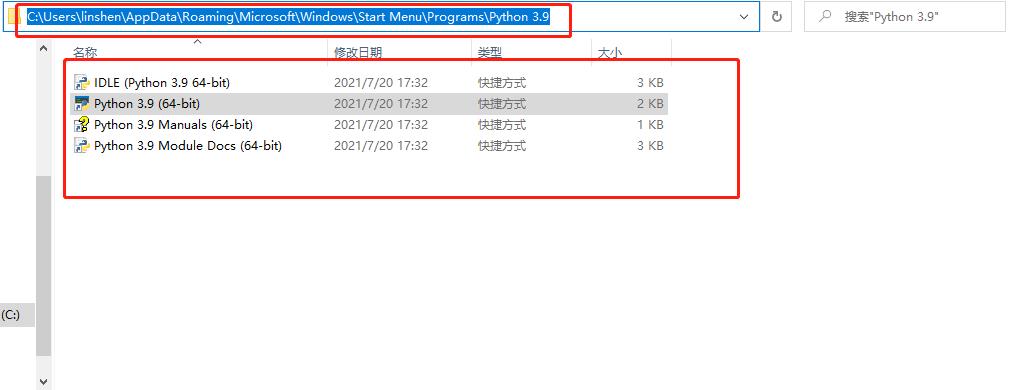
配置完环境变量后在CMD命令行输入python,弹出windows应用商店下python应用程序
2.解决办法:在python快捷键右键点击打开文件所在的位置,如下图

然后跳转到下图所在文件夹才是可以复制配置环境变量的地址,点击复制直接到环境变量path添加此地址;(注:之前要是有配置快捷键的地址环境变量要记得先删除)
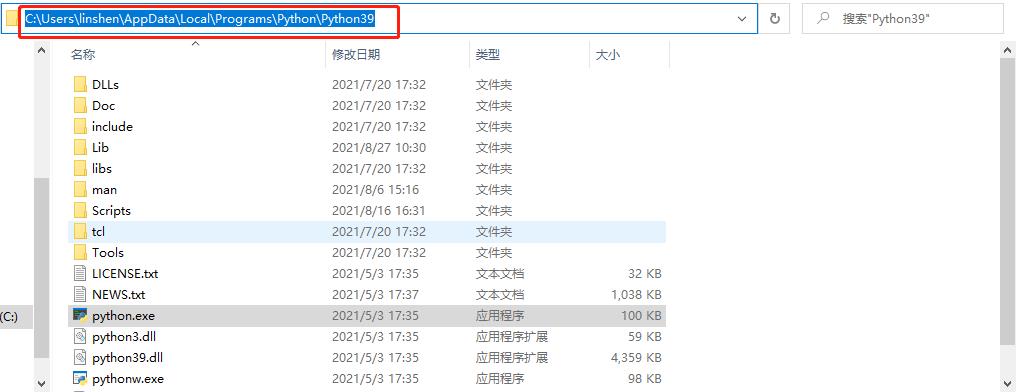
方法二:
下移微软商店的环境变量
在环境变量中微软的环境变量下移到python的环境变量下面,然后再打开cmd输入python,一般再输入python,会直接进入python环境。

以上是关于解决win10 cmd运行python弹出windows应用商店下python应用程序的主要内容,如果未能解决你的问题,请参考以下文章